5 Cara Paling Mudah Atasi Fingerprint Error Samsung Tidak Berfungsi akhir-akhir cukup menjadi trending topik dunia gadget. Pasalnya, banyak yang mengeluhkan jika fingerprint HP Samsung mudah error dan tidak berfungsi. Untuk itu gihphone.com akan berbagi informasi dan tips cara mudah mengatasi fingerprint Samsung error tidak berfungsi.
Sebenarnya, mengatasi fingerprint error ini sudah pernah kami ulas pada artikel 5 cara mudah memperbaiki masalah fingerprint error tidak berfungsi. Namun itu dalam ulasan global tapi bisa sobat coba juga, dan kali ini akan lebih spesifik pada HP Samsung.
Sebelumnya, Anda harus mengetahui 5 penyebab fingerprint rusak gampang error pada smartphone. Karena dengan mengetahui penyebab kenapa fingerprint bisa error pada smartphone sobat, maka akan mempermudah penanganannya. Langsung pada point utama tidak menebak-nebak.
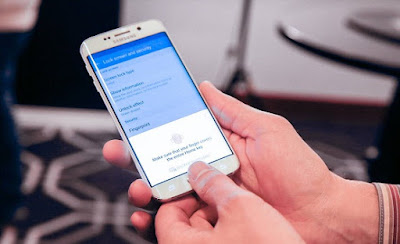
Fitur fingerprint sekelas Samsung bisa terjadi kerusakan harusnya cukup mustahil. Karena seperti yang kita ketahui brand dengan nama Samsung adalah brand pioneer di industri ponsel berbasis Android. Jadi, mereka pasti mempertahankan betul kualitas yang ditawarkan. Tidak asal-asalan dalam memproduksi.
Jika memang betul terjadi error tidak berfungsi, mungkin ini karena salah pengaturan atau penggunaan yang tidak pada aturan alias ngawur. Tapi tenang, disini akan sobat temukan cara mengatasi fingerprint Samsung error. Caranya cukup simple, dan dijamin pasti bisa kembali normal.
Baik, langsung saja berikut cara mudah mengatasi fingerprint Samsung error tidak berfungsi
Cara Mengatasi Fingerprint Error Samsung
2. Reboot / Restart Sistem HP Samsung
Langkah selanjutnya jika fingerprint Samsung tidak bekerja adalah dengan reboot sistem Android. Ini memungkinkan smartphone kembali fresh dan normal. Tidak bekerjanya fingerprint disini mungkin karena tertalu beratnya sistem bekerja dan memori RAM penuh akhirnya mengalami overload. Bisa juga ada sistem backgroud layar yang bekerja dan akhirnya crass dengan sistem fingerprint. Dengan melakukan restart HP Samsung akan kembali segar dan ruang penyimpanan kembali fresh.
3. Clear Cache Fingerprint HP Samsung
Jika dengan merestart sistem Android tidak berhasil, langkah berikutnya yaitu dengan menghapus cache fingerprint HP Samsung. Cache fingerprint adalah track record data pengguna yang dijadikan kunci (sidik jari). Jadi setiap sobat menggunakan fitur fingerprint ini akan tersimpan dalam memori cache ini. Nah, ini juga bisa menjadi penyebab fingerprint error karena mungkin ada beberapa file yang corup. Cobalah untuk membersihkan cache fingerprint ini, dengan cara masuk menu pengaturan kemudian app manager dan cari bersihkan cache. Setelah itu lakukan restart sistem.
4. Hapus Data Fingerprint HP Samsung
Sampai pada langkah di atas belum bisa juga, maka sobat bisa melakukan cara berikutnya yaitu dengan menghapus data fingerprint. Jika tadi hanya menghapus cachenya maka sekarang sobat bisa coba menghapus data fingerprint langsung. Langkah ini sama hal nya sobat menghilangkan data fingerprint dan nantinya sobat harus melakukan registrasi ulang. Caranya masuk pengaturan kemudian manager aplikasi, cari fingerprint dan hapus data fingerprint. Setelah itu jangan lupa untuk registrasi ulang karena sidik jari sobat yang lama sudah hilang.
5. Kembali ke Pengaturan Awal Pabrik
Lahkah berikut ini bisa sobat lakukan jika dengan ketiga cara di atas tidak berhasil. Sobat bisa mencoba melakukan reset pengaturan pabrik. Ini memungkinkan semua pengaturan HP Samsung sobat kembali kesedia kala, seperti pertama kali sobat beli baru. Dengan langkah ini semua sistem akan kembali normal dan virus-virus didalam yang merubah pengaturan akan ikut hilang. Pastikan sebelum melakukan ini sobat backup terlebih dahulu data yang ada dalam memori smartphone Samsung. Untuk jaga-jaga jika terjadi kehilangan data.
7. Bawa ke Service Center Samsung
Jika dengan cara-cara di atas tetap tidak bisa juga maka langkah terakhir yang bisa sobat lakukan adalah membawa HP Samsung sobat ke service center. Tanyakan dan jelaskan kronologi awal bisa terjadinya fingerprint error. Mungkin bisa saja karena memang hardware dari fingerprint tersebut rusak tidak peka lagi dengan sidik jari sobat, atau ada masalah hardware lain didalamnya yang menjadikan fitur fingerprint rusak.
TAMBAHAN : Jika HP sobat merek Xiaomi, bisa gunakan cara berikut mengatasi fingerprint Xiaomi error tidak berfungsi semua tipe.